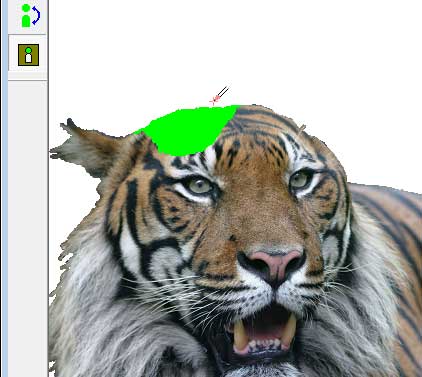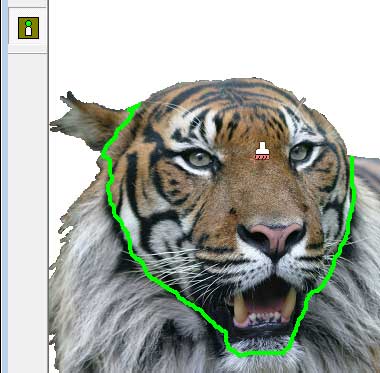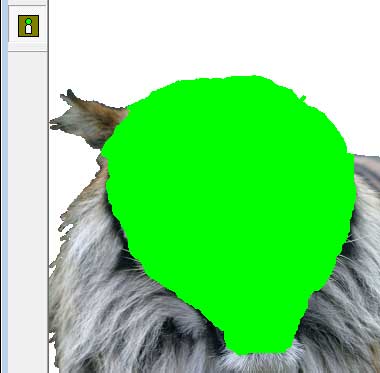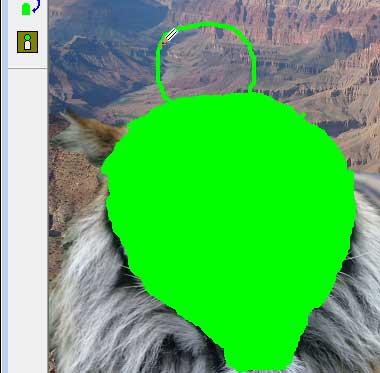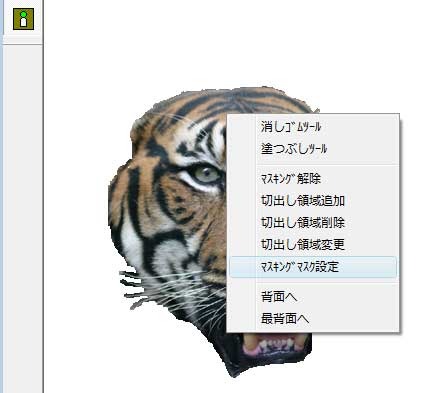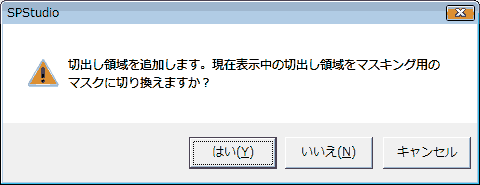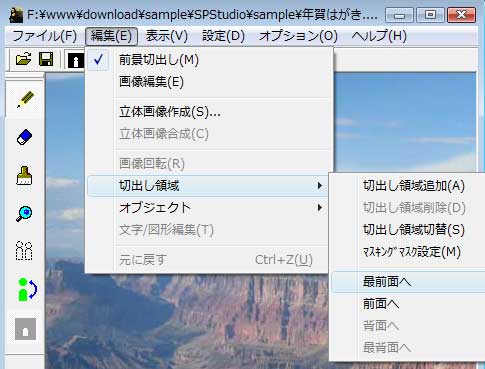切出し領域の追加
・切出し領域の追加
前景の切出しをさらに細かく分割する事によって遠近設定を変える事ができます。
例えば前景の顔の部分をさらに飛び出して立体化する事ができます。
また前景の切出し以外の場所を切出す事もできます。
追加した切出し領域の遠近設定は遠近設定コマンドで行います。
切出し領域の追加するには編集ツールバーの アイコンを押すか編集メニュまたはポップアップメニュの切出し領域の追加コマンドを実行してください。
アイコンを押すか編集メニュまたはポップアップメニュの切出し領域の追加コマンドを実行してください。
なお で追加できるのは最初の切出し領域の追加だけです。
で追加できるのは最初の切出し領域の追加だけです。
続けて表示される追加するかどうかの質問に対してはいを答えます。
・追加領域の切出し
追加領域は前景の切出しと同じ操作で定義していきます。
追加領域は前景の切り出し領域でマスクされているため前景の切り出し領域以外は塗つぶされません。
前景の切り出し領域以外にペン操作がはみ出しても構いません。
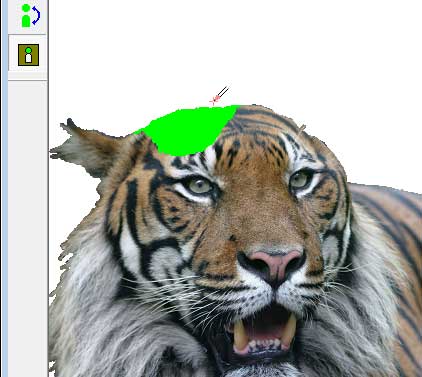
前景の切り出し領域でマスクされているのでペイントツールを使うときは前景の切り出し領域部分は線で囲む必要はありません。
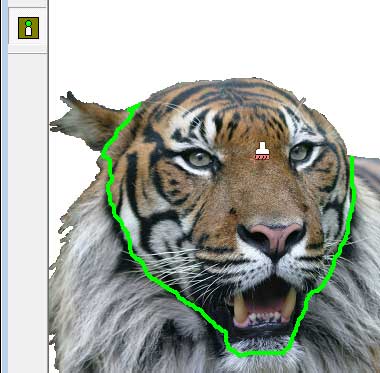
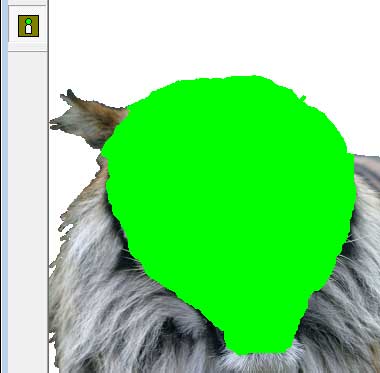
・切出し領域の変更
切出し領域が追加されている場合は表示画面を前景の切出しと追加した切出しに切り替える事ができます。
切出し領域の変更するには編集ツールバーの アイコンを押すか編集メニュまたはポップアップメニュの切出し領域の変更コマンドを実行してください。
アイコンを押すか編集メニュまたはポップアップメニュの切出し領域の変更コマンドを実行してください。
複数の切出し領域が追加されている場合は切出し領域を順番に切り替えていきます。
・切出し領域の削除
編集メニュまたはポップアップメニュの切出し領域の削除コマンドで表示中の切出し領域を削除する事ができます。
ただし前景の切出し領域は削除する事ができません。
続けて表示される削除するかどうかの質問に対してはいを答えます。
・マスキングツール
マスキングツールは追加した切出し領域の作業の際に使われる前景の切出し領域のマスクの事です。
通常はこのツールは設定されていますが編集ツールバーの アイコンで解除する事ができます。
アイコンで解除する事ができます。
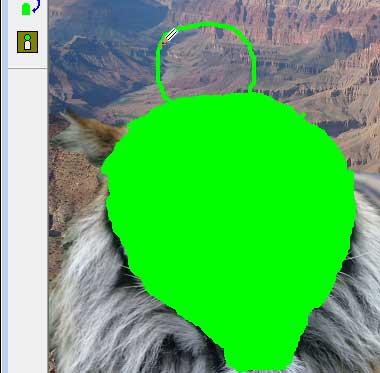
解除した状態で押すと前景の切出し領域以外を切出す事ができます。
前景の切出し領域以外を切出した状態で設定しても前景の切出し領域以外を切出し部分は残ります。
マスキングツール用のマスクは最初は前景の切出し領域ですが他の追加した領域に切り換える事もできます。
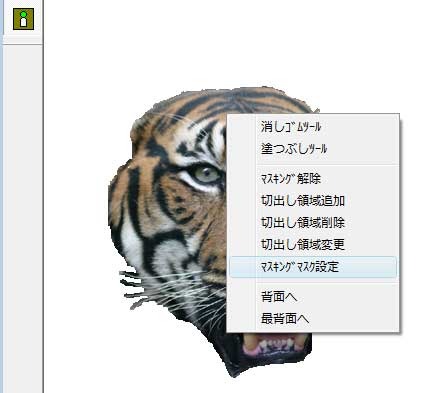
切り換えたい切出し領域を表示しておいて編集メニュまたはポップアップメニュのマスキングマスク設定コマンド(切出しコマンド)を実行してください。
また切出し領域追加時に次のダイアログに対して「はい」を答えると現在表示中の切出し領域がマスキング用のマスクとなります。
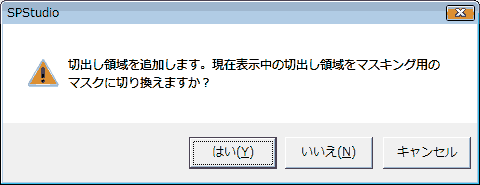
切出し領域を階層的に定義していく時はこの機能を活用してください。
・追加領域の順序
重なりあった追加領域はその順番に意味を持ちます。前景切出し領域を表示した後、追加領域を作成順に表示していきます。
通常は外の領域から切出していきますのでこの順序はあまり意識しなくて構いません。
削除や追加を繰り返していると中の領域が外の領域の前に来ることがあります。
そうなると中の領域が先に表示され後から表示される外の領域に消されてしまい。中の切出し領域の遠近設定の効果がなくなってしまいます。
切出し領域の順番を変更するには変更する切出し領域を表示(緑のマスク)しておき編集メニュまたはポップアップメニュの切出し領域のいずれかのコマンドを実行してください。
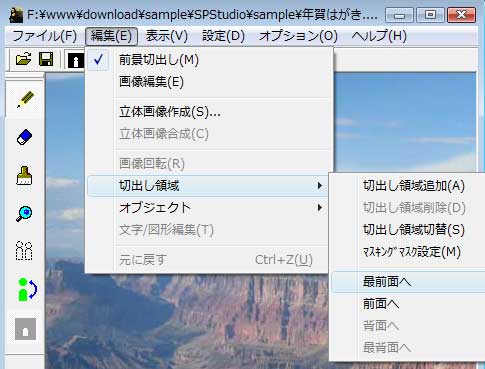
切出し領域の表示順を確認するには編集ツールバーの アイコンを連続して押してください。
前景の切出し領域の後に拡張切出し領域が表示順に切り替わって表示されます。
アイコンを連続して押してください。
前景の切出し領域の後に拡張切出し領域が表示順に切り替わって表示されます。
設定機能
目次に戻る